'>

టాస్క్ మేనేజర్లో, మీరు చూస్తే విండోస్ ఆడియో పరికర గ్రాఫ్ ఐసోలేషన్ చాలా CPU, మెమరీ లేదా డిస్క్ వనరులను తీసుకుంటోంది, చింతించకండి. చదవండి, అప్పుడు మీరు ఈ సమస్యను ఎలా పరిష్కరించాలో కనుగొంటారు. విండోస్ 10, 8, 8.1 & 7 కు వర్తించండి.
విండోస్ ఆడియో పరికర గ్రాఫ్ ఐసోలేషన్ అంటే ఏమిటి?
కొన్ని సందర్భాల్లో, ఈ ప్రక్రియ AudioDG.exe గా చూపబడుతుంది. ఇది విండోస్ యొక్క అధికారిక భాగం మరియు విండోస్ ఆడియో ఇంజిన్ యొక్క నిలయం. ఇది ధ్వని మెరుగుదల ప్రక్రియను నియంత్రిస్తుంది. దానితో, సౌండ్ కార్డ్ విక్రేతలు తమ సౌండ్ డ్రైవర్లతో విండోస్కు ఫాన్సీ సౌండ్ ఫీచర్లను జోడించవచ్చు. మరియు విండోస్ మీకు అధునాతన ఆడియో ప్రభావాలను అందిస్తుంది.
సమస్యను ఎలా పరిష్కరించాలి?
విండోస్ ఆడియో పరికర గ్రాఫ్ ఐసోలేషన్ అధిక CPU వినియోగ సమస్య ఎక్కువగా ఎనేబుల్ చేసిన ధ్వని మెరుగుదల ప్రభావాల వల్ల సంభవిస్తుంది. సమస్యను పరిష్కరించడానికి క్రింది పరిష్కారాలను ఉపయోగించండి.
సమస్యను పరిష్కరించడానికి మేము మీ కోసం నాలుగు పరిష్కారాలను చేసాము. మీరు అవన్నీ ప్రయత్నించాల్సిన అవసరం లేదు; మీ సమస్య పరిష్కరించబడే వరకు జాబితాలో మీ పనిని చేయండి.
- పూర్తి వైరస్ స్కాన్ను అమలు చేయండి
- నవీకరణ ఆడియో డ్రైవర్
- అన్ని సౌండ్ ఎఫెక్ట్లను నిలిపివేయండి
- స్కైప్ను అన్ఇన్స్టాల్ చేసి, మళ్లీ ఇన్స్టాల్ చేయండి
పరిష్కారం 1: పూర్తి వైరస్ స్కాన్ను అమలు చేయండి
అవకాశాలు తక్కువగా ఉన్నప్పటికీ, ఈ ప్రక్రియ వైరస్ కావచ్చు. కాబట్టి మీ కంప్యూటర్లో పూర్తి వైరస్ స్కాన్ను అమలు చేయడానికి మీ యాంటీవైరస్ సాఫ్ట్వేర్ను (మీరు ఒకదాన్ని ఇన్స్టాల్ చేసి ఉంటే) ఉపయోగించండి.
AudioDG.exe అప్రమేయంగా “C: Windows System32” లో సేవ్ చేయబడింది. కాబట్టి ఫైల్ స్థానాన్ని తనిఖీ చేయడం ద్వారా ఈ ప్రక్రియ వైరస్ కాదా అని మీరు చెప్పగలరు.
ప్రాసెస్పై కుడి క్లిక్ చేసి ఫైల్ స్థానాన్ని తెరిచి ఎంచుకోండి ఫైల్ స్థానాన్ని తెరవండి .
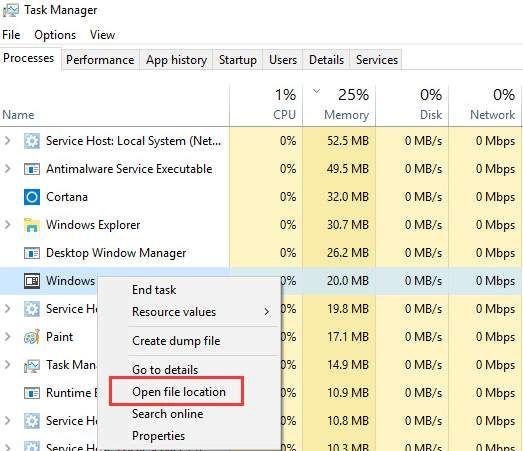
ఫైల్ C: Windows System32 లో సేవ్ చేయబడితే, అది వైరస్ కాదు.
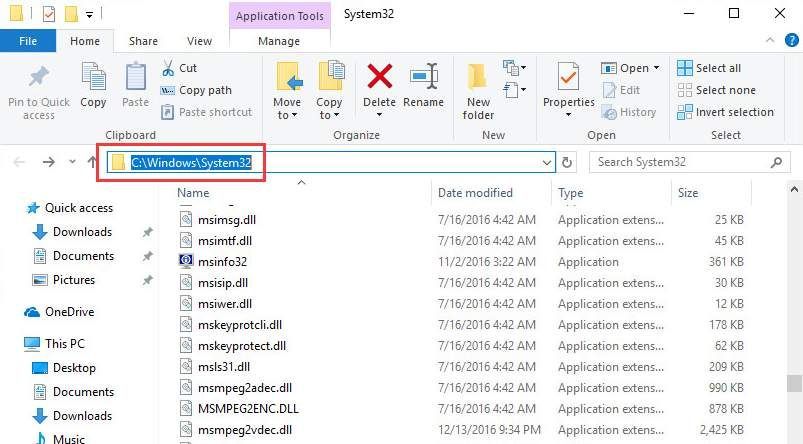
పరిష్కారం 2: ఆడియో డ్రైవర్ను నవీకరించండి
లోపం ఉన్న ఆడియో డ్రైవర్ వల్ల సమస్య వస్తుంది. సమస్యను పరిష్కరించడానికి, మీరు ఆడియో డ్రైవర్ను నవీకరించవచ్చు.
మీరు సరైన ఆడియో డ్రైవర్ను పొందడానికి రెండు మార్గాలు ఉన్నాయి: మానవీయంగా లేదా స్వయంచాలకంగా.
మాన్యువల్ డ్రైవర్ నవీకరణ - మీరు తయారీదారుల వెబ్సైట్కి వెళ్లి, మీ సౌండ్ కార్డ్ మరియు విండోస్ 10 యొక్క మీ వేరియంట్ కోసం ఇటీవలి సరైన డ్రైవర్ కోసం శోధించడం ద్వారా మీ ఆడియో డ్రైవర్ను మాన్యువల్గా నవీకరించవచ్చు.
స్వయంచాలక డ్రైవర్ నవీకరణ - మీ ఆడియో డ్రైవర్ను మాన్యువల్గా అప్డేట్ చేయడానికి మీకు సమయం, సహనం లేదా కంప్యూటర్ నైపుణ్యాలు లేకపోతే, మీరు దీన్ని స్వయంచాలకంగా చేయవచ్చు డ్రైవర్ ఈజీ .డ్రైవర్ ఈజీ మీ సిస్టమ్ను స్వయంచాలకంగా గుర్తిస్తుంది మరియు మీ సౌండ్ కార్డ్ మరియు మీ విండోస్ 10 యొక్క వేరియంట్కు సరైన ఆడియో డ్రైవర్ను కనుగొంటుంది మరియు ఇది డౌన్లోడ్ చేసి సరిగ్గా ఇన్స్టాల్ చేస్తుంది:
1) డౌన్లోడ్ మరియు డ్రైవర్ ఈజీని ఇన్స్టాల్ చేయండి.
2) డ్రైవర్ ఈజీని రన్ చేసి క్లిక్ చేయండి ఇప్పుడు స్కాన్ చేయండి . డ్రైవర్ ఈజీ అప్పుడు మీ కంప్యూటర్ను స్కాన్ చేస్తుంది మరియు ఏదైనా సమస్య డ్రైవర్లను కనుగొంటుంది.
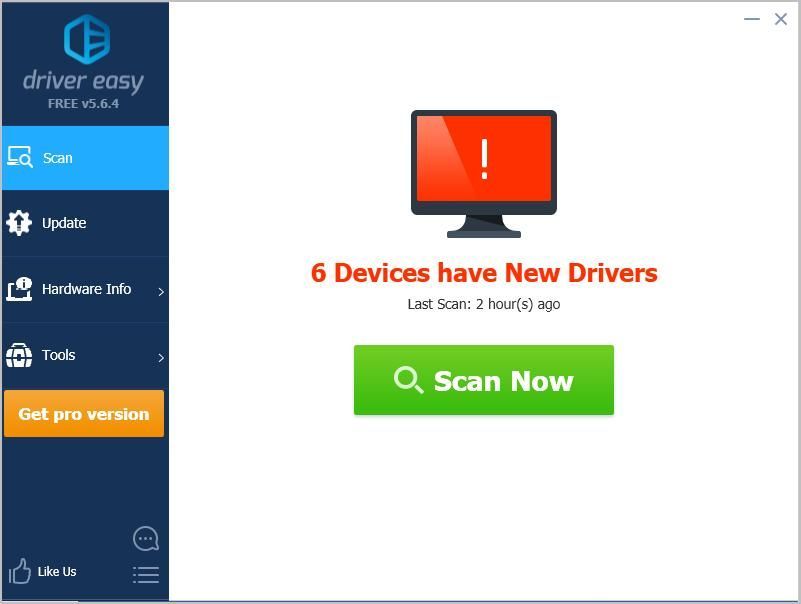
3) క్లిక్ చేయండి నవీకరణ ఈ డ్రైవర్ యొక్క సరైన సంస్కరణను స్వయంచాలకంగా డౌన్లోడ్ చేయడానికి ఫ్లాగ్ చేసిన ఆడియో డ్రైవర్ పక్కన ఉన్న బటన్, అప్పుడు మీరు దీన్ని మాన్యువల్గా ఇన్స్టాల్ చేయవచ్చు (మీరు దీన్ని డ్రైవర్ ఈజీ యొక్క ఉచిత వెర్షన్తో చేయవచ్చు).
లేదా క్లిక్ చేయండి అన్నీ నవీకరించండి యొక్క సరైన సంస్కరణను స్వయంచాలకంగా డౌన్లోడ్ చేసి, ఇన్స్టాల్ చేయడానికి అన్నీ మీ సిస్టమ్లో తప్పిపోయిన లేదా పాత డ్రైవర్లు. (దీనికి అవసరం కోసం పూర్తి మద్దతు మరియు 30-రోజుల డబ్బు తిరిగి హామీతో వచ్చే సంస్కరణ. మీరు అన్నీ నవీకరించు క్లిక్ చేసినప్పుడు అప్గ్రేడ్ చేయమని ప్రాంప్ట్ చేయబడతారు.)
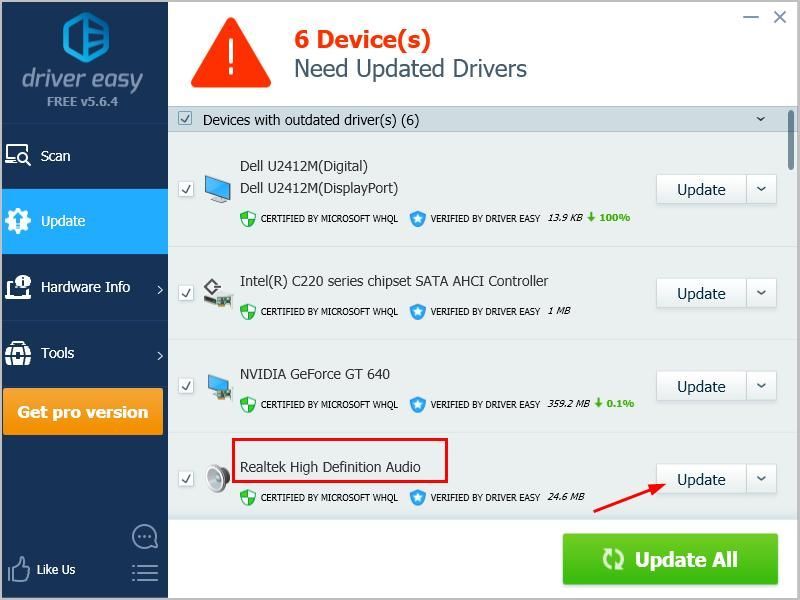
4) మీ కంప్యూటర్ను పున art ప్రారంభించి, సమస్య పరిష్కరించబడిందో లేదో తనిఖీ చేయండి.
పరిష్కారం 3: అన్ని సౌండ్ ఎఫెక్ట్లను నిలిపివేయండి
దిగువ దశలను అనుసరించండి:
1. డెస్క్టాప్ యొక్క కుడి దిగువ మూలలో ఉన్న స్పీకర్ ఐకాన్పై కుడి క్లిక్ చేసి ఎంచుకోండి ప్లేబ్యాక్ పరికరాలు .
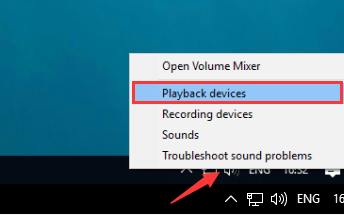
2. “ప్లేబ్యాక్” టాబ్లో, స్పీకర్ల అంశాన్ని హైలైట్ చేసి క్లిక్ చేయండి లక్షణాలు .
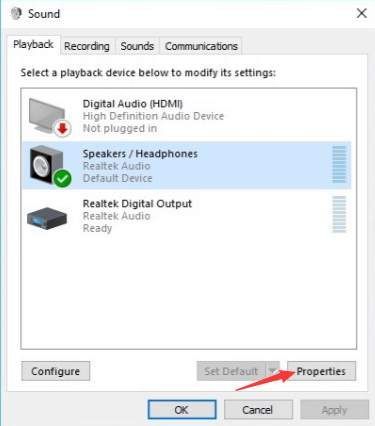
3. “మెరుగుదలలు” టాబ్కు వెళ్లండి. పక్కన ఉన్న చెక్బాక్స్ను టిక్ చేయండి అన్ని సౌండ్ ఎఫెక్ట్లను నిలిపివేయండి . అప్పుడు క్లిక్ చేయండి అలాగే .
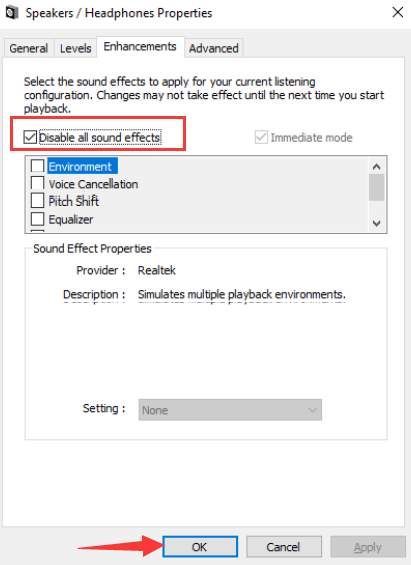
మీరు “అన్ని సౌండ్ ఎఫెక్ట్లను ఆపివేయి” ఎంపికను చూడకపోతే స్పీకర్లు లక్షణాల డైలాగ్ బాక్స్, తిరిగి వెళ్ళు ధ్వని డైలాగ్ బాక్స్ మరియు మైక్రోఫోన్ వంటి ఇతర సౌండ్ ఎంపికలను ఎంచుకోండి. అప్పుడు సౌండ్ ఎఫెక్ట్లను నిలిపివేయండి.
పరిష్కారం 4: స్కైప్ను అన్ఇన్స్టాల్ చేసి, మళ్లీ ఇన్స్టాల్ చేయండి (స్కైప్ వినియోగదారుల కోసం)
స్కైప్ ఉపయోగిస్తున్నప్పుడు మీరు ఈ సమస్యను ఎదుర్కొంటే, సాఫ్ట్వేర్ను అన్ఇన్స్టాల్ చేసి, క్రొత్త సంస్కరణను ఇన్స్టాల్ చేయండి. కొంతమంది స్కైప్ వినియోగదారులు ఇది వారి కోసం పనిచేసినట్లు నివేదించారు. బహుశా ఇది మీ కోసం కూడా పని చేస్తుంది.
ఈ పద్ధతుల్లో ఒకటి మీ విండోస్ 10 ఆడియో సమస్యను పరిష్కరిస్తుందని మేము ఆశిస్తున్నాము.మీకు ఏవైనా ప్రశ్నలు ఉంటే దయచేసి మీ వ్యాఖ్యను క్రింద ఇవ్వండి.






